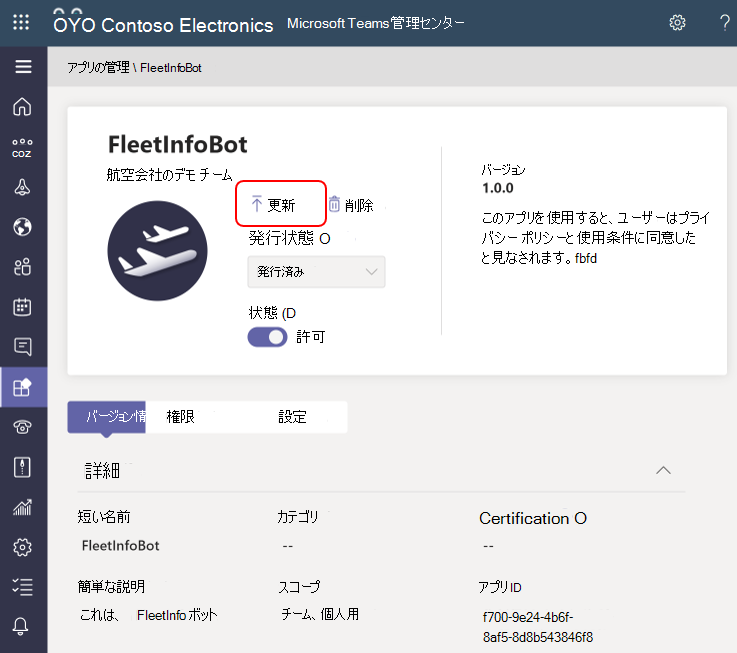カスタム アプリを Microsoft Teams に公開する
Microsoft Team を使用すると、チーム アプリをユーザーに提供して配布できます。 カスタム アプリを配布するには、対象ユーザーに応じて、3 つのオプションがあります。
| カスタム アプリの配布方法 | アプリを使用するユーザー |
|---|---|
| Teams アプリ ストア | すべてのユーザー。 このアプリ ストアは、世界中のすべての Microsoft Teams ユーザー、および他の Microsoft 365 テナントを利用しているユーザーにアプリを提供するために使用できる Microsoft のグローバル アプリ ストアです。 |
| テナント アプリ カタログ | 組織内のユーザー。 このアプリ カタログでは、所属している組織内のすべての Microsoft 365 テナント ユーザーにのみアプリを提供します。 他の Microsoft 365 テナントのユーザーは、アプリを表示または追加できません。 |
| サイドロード | 組織に所属している個人。 サイドローディングを行うと、アプリを利用できるユーザーを制限できます。 次に例を示します。 - アプリをローカルで、または他の開発者とテストしてデバッグする必要がある。 - ワークフローの自動化などを目的として、自分用のアプリをビルドした。 - 作業グループなど、少数のユーザー向けのアプリを作成した。 |
このトピックでは、テナント アプリ カタログ のカスタム アプリに焦点を当てます。
Teams アプリ パッケージは、Teams App Studio を使用して作成されます。 アプリパッケージを入手すると、それをアプリ カタログに追加できます。 組織内のすべてのユーザーがアプリ カタログを表示できますが、公開および管理できるのはグローバル管理者とチーム管理者のみです。
組織のアプリ ストアにカスタム アプリを公開する
組織のアプリ ストア (組織用にビルド) でユーザーがカスタム アプリを利用可能かどうかについては、Microsoft Teams 管理センターの [アプリを管理] ページでカスタム アプリのステータスが [許可] と表示されていることを確認する必要があります。
カスタム アプリをアップロードするか、ユーザー (開発者) が提出したアプリを承認できます。
Teams 管理者としてアプリ パッケージをアップロードする
Teams 管理センター に移動します。
[アプリを管理] ページで [+ 新しいアプリをアップロード] を選択して、アプリ パッケージを .zip 形式でアップロードします。
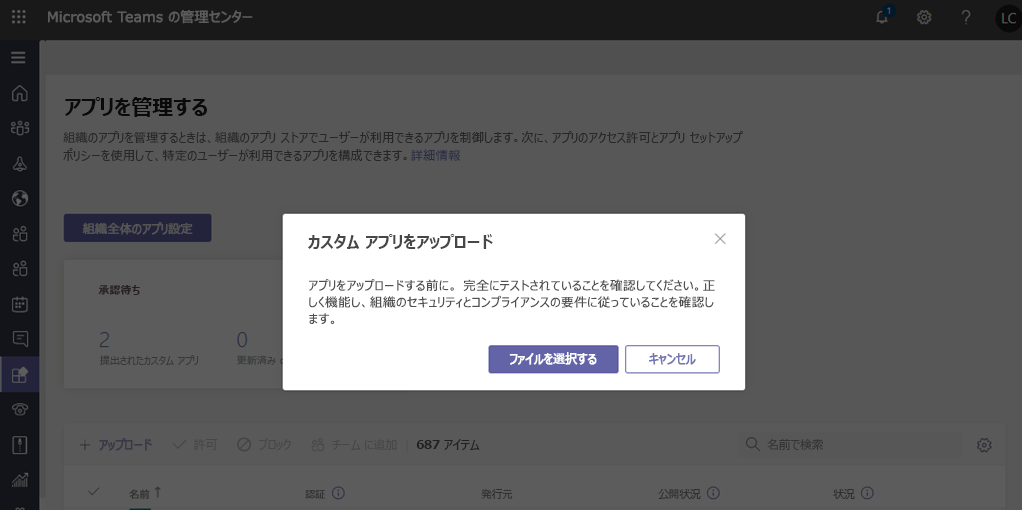
ユーザーが送信したカスタム アプリを承認する
アプリを本番環境で使用する準備ができたら、開発者は Teams アプリ提出 API または Teams クライアントの [アプリ カタログに送信する] オプションを使用してアプリを提出できます。
Microsoft Teams管理センターの [アプリを管理] ページで、新しく提出されたアプリの [公開ステータス] が [送信済み] と指定され、[ステータス] が [ブロック] と自動的に指定されます。
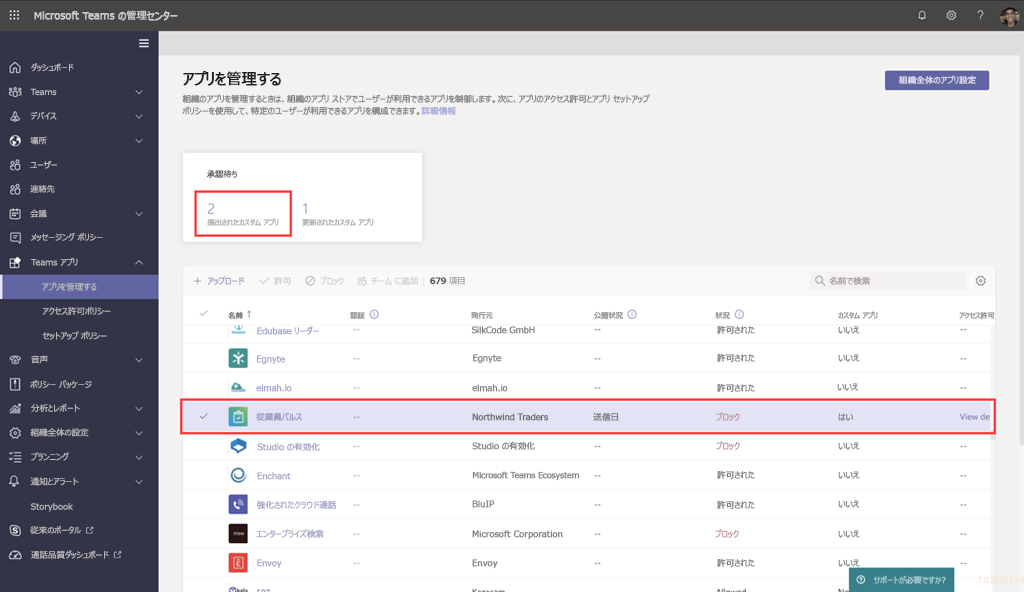
ユーザーがアプリを利用できる準備が完了したら、アプリを公開します。
- アプリ名を選択して、アプリの詳細ページに移動します。
- [詳細情報] タブでは、説明、ステータス、送信者、アプリ ID など、アプリに関する詳細情報を確認できます。
- アプリを検証したら、[公開ステータス] ボックスで [公開] を選択します。
アプリを公開すると、[公開ステータス] が [公開済み] に変わり、[ステータス] が自動的に [許可] に変わります。
![送信されたアプリの [アプリの詳細] ページのスクリーンショット。](../../wwl/manage-apps-for-microsoft-teams/media/custom-app-lifecycle-app-details.png)
カスタム アプリを更新する
Teams 管理者は、Microsoft Teams 管理センターの[アプリを管理] ページでアプリを更新できます。
- Teams 管理センター に移動します。
- [アプリを管理] ページで、アプリ名を選択し、[更新] を選択します。
これにより、アプリ カタログ内の既存のアプリが置き換えられ、更新されたアプリには、アプリのアクセス許可ポリシーとアプリの設定アップポリシーがすべて適用されたままになります。